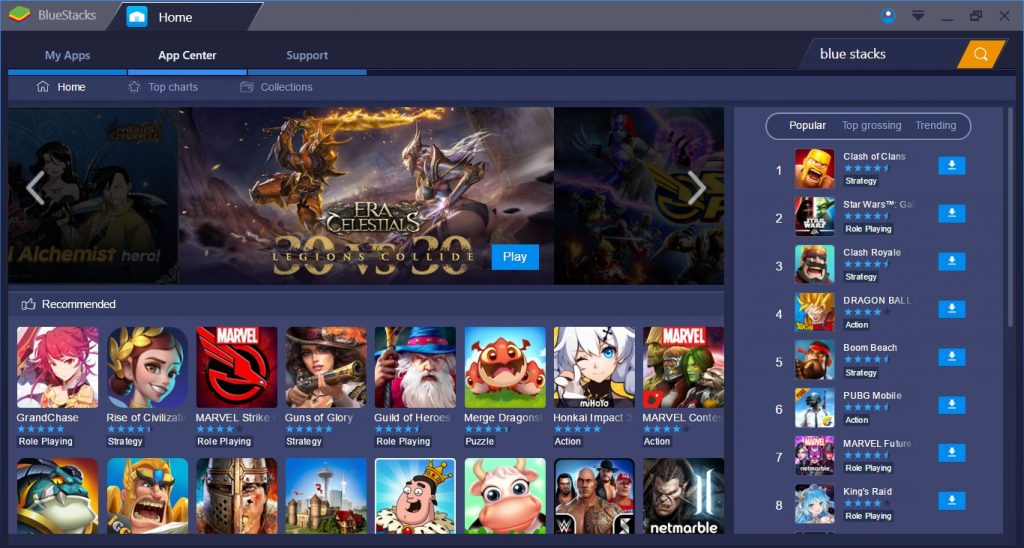Saat ini, banyak dari kita yang menghabiskan waktu di depan PC atau laptop. Seiring dengan perkembangan teknologi, kita tidak hanya bisa menjalankan program atau game untuk komputer saja, tapi juga game dan aplikasi android di PC. Sebenarnya, bagaimana cara main game android di PC? Berikut ini adalah Cara Main Game Android di PC Paling Mudah dengan Emulator
Langkah-langkah Cara Main Game Android di PC Paling Mudah dengan Emulator
Kita dapat menggunakan emulator untuk menjalankan game atau aplikasi android di PC. Emulator adalah program yang dapat mengubah sistem operasi PC menjadi sistem operasi android sehingga kita dapat menjalankan game atau aplikasi android di PC. Berikut adalah langkah-langkah yang dapat dilakukan untuk menggunakan emulator dan memainkan game atau aplikasi android di PC:
- Langkah Pertama: Download Emulator Android di PC
- Langkah Kedua: Login ke Akun Google
- Langkah Ketiga: Cari dan Unduh Aplikasi atau Game
- Langkah Keempat: Install Aplikasi atau Game di Emulator
Pertama-tama kita perlu mengunduh emulator android di PC. Ada beberapa emulator android yang dapat kita unduh, seperti BlueStacks, NoxPlayer, LDPlayer, dan lainnya. Namun, untuk langkah-langkah ini, kita akan menggunakan BlueStacks sebagai contoh.
Kunjungi situs resmi BlueStacks dan unduh program BlueStacks. Setelah selesai mengunduh, instal program BlueStacks di PC dan buka program BlueStacks setelah instalasi selesai.
Setelah membuka program BlueStacks, kita harus login ke akun Google untuk dapat mengakses Google Play Store. Klik ikon Google Play Store kemudian masuk menggunakan akun Google kita. Setelah masuk, kita bisa mencari game atau aplikasi android yang ingin dimainkan.
Setelah masuk ke Google Play Store, kita bisa mencari game atau aplikasi android yang ingin dimainkan dengan menggunakan fitur pencarian di Google Play Store. Setelah menemukan game atau aplikasi yang ingin diunduh, klik tombol unduh dan tunggu proses unduhan selesai.
Setelah aplikasi atau game selesai diunduh, program BlueStacks akan secara otomatis mengunduh dan install game atau aplikasi di emulator BlueStacks. Setelah proses instalasi selesai, kita bisa langsung memainkan game atau aplikasi android di PC seperti biasa.
Cara Instal Ulang Android Melalui PC
Ada kalanya kita ingin melakukan instal ulang sistem operasi pada smartphone android kita. Namun, untuk melakukan instal ulang sistem operasi, biasanya kita harus melakukannya melalui smartphone android itu sendiri. Namun, ada juga cara lain untuk melakukan instal ulang sistem operasi android, yaitu dengan menggunakan PC. Berikut adalah langkah-langkah Cara Instal Ulang Android Melalui PC:
- Langkah Pertama: Download dan Install Program Minimal ADB and Fastboot
- Langkah Kedua: Aktifkan mode debug USB di Smartphone Android
- Langkah Ketiga: Download Firmware
- Langkah Keempat: Hubungkan Smartphone Android ke PC
- Langkah Kelima: Masuk ke Fastboot Mode di Smartphone Android
- Langkah Keenam: Verifikasi Koneksi Fastboot antara Smartphone Android dan PC
- Langkah Ketujuh: Mulai Proses Instal Ulang
Untuk melakukan instal ulang sistem operasi android, kita membutuhkan program Minimal ADB and Fastboot yang bisa diunduh di halaman resmi pengembang. Setelah mengunduh, instal program Minimal ADB and Fastboot di PC.
Kita harus mengaktifkan mode debug USB di smartphone android kita sebelum melakukan instal ulang sistem operasi. Caranya, masuk ke Setting > Developer Options. Jika opsi Developer Options belum aktif, kita perlu mengaktifkan opsi tersebut terlebih dahulu dengan cara masuk ke Setting > About Phone > Tab Build Number sebanyak 7 kali. Setelah opsi Developer Options aktif, kita bisa aktifkan mode debug USB.
Sebelum melakukan instal ulang sistem operasi, kita harus mendownload firmware untuk smartphone android kita. Firmware adalah file sistem operasi yang akan diinstal ulang ke smartphone android kita. Firmware bisa kita unduh dari situs resmi perusahaan produsen smartphone android.
Sambungkan smartphone android kita yang akan diinstal ulang ke PC menggunakan kabel USB. Pastikan smartphone android sudah terdeteksi oleh PC. Setelah terdapat notifikasi USB Debugging, pilih “OK” pada pop-up.
Untuk melakukan instal ulang sistem operasi dari PC, kita perlu masuk ke Fastboot Mode di smartphone android. Caranya, masuk ke mode Recovery dengan cara menekan tombol Volume Down dan Tombol Power secara bersamaan. Setelah masuk ke mode Recovery, cari opsi “Reboot to bootloader”. Jika opsi tersebut tidak muncul, kita bisa mencari cara lain untuk masuk ke Fastboot Mode di masing-masing smartphone android.
Untuk menggunakan program Minimal ADB and Fastboot, kita harus memastikan bahwa PC sudah terhubung dengan smartphone android kita melalui koneksi Fastboot. Caranya, buka ADB Minimal dan Fastboot di PC dan ketik “fastboot devices”. Jika perangkat terdeteksi, maka koneksi Fastboot antara smartphone android dan PC sudah berhasil.
Setelah semua langkah di atas dilakukan dan terdapat koneksi Fastboot antara smartphone android dan PC, kita bisa memulai proses instal ulang sistem operasi android. Caranya, buka program ADB Minimal dan Fastboot di PC dan ketikkan perintah “flash-all”. Tunggu beberapa saat hingga proses instal ulang selesai dan smartphone android akan secara otomatis reboot.
FAQ
Pertanyaan 1: Apakah emulator android membutuhkan spesifikasi PC yang tinggi?
Jawaban: Tergantung emulator yang digunakan. Ada beberapa emulator android yang membutuhkan spesifikasi PC yang tinggi, seperti NoxPlayer dan LDPlayer. Namun, BlueStacks memiliki sistem operasi yang dirancang untuk dapat digunakan pada PC dengan spesifikasi yang standar.
Pertanyaan 2: Apakah proses instal ulang menggunakan PC lebih mudah daripada melalui smartphone android langsung?
Jawaban: Tergantung pengalaman dan pemahaman kita mengenai sistem operasi smartphone android. Proses instal ulang menggunakan PC memang menghilangkan risiko mematikan smartphone android, namun membutuhkan pemahaman yang lebih baik tentang cara melakukannya.
Video Tutorial: Cara Main Game Android di PC Paling Mudah dengan Emulator
Berikut ini adalah video tutorial dalam bahasa Indonesia mengenai Cara Main Game Android di PC Paling Mudah dengan Emulator:
Sekarang, kamu bisa dengan mudah memainkan game atau aplikasi android di PC menggunakan emulator seperti BlueStacks. Jangan lupa, untuk melakukan instal ulang sistem operasi android menggunakan PC, pastikan kita memahami setiap langkah yang dilakukan agar proses instal ulang berjalan dengan lancar.